| 일 | 월 | 화 | 수 | 목 | 금 | 토 |
|---|---|---|---|---|---|---|
| 1 | 2 | 3 | ||||
| 4 | 5 | 6 | 7 | 8 | 9 | 10 |
| 11 | 12 | 13 | 14 | 15 | 16 | 17 |
| 18 | 19 | 20 | 21 | 22 | 23 | 24 |
| 25 | 26 | 27 | 28 | 29 | 30 | 31 |
Tags
- RecyclerView
- bronze3
- LIS
- 다크모드제한
- toLong()
- 뷰클래스
- stack
- 테마변경
- LV1
- Top-Down
- RETROFIT
- Kotlin
- gradle설정
- 프로그래머스
- Silver5
- fragment에서 context사용
- 백준
- dp
- naver open api
- bottom-up
- silver3
- recyclerView 클릭이벤트
- map
- bronze4
- bronze2
- Alert Dialog
- Android
- silver4
- 녹음기
- 임시저장하기
Archives
- Today
- Total
목록다크모드제한 (2)
유니 코드
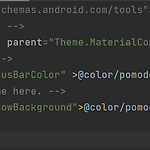 [Android] 어플리케이션 폰트 변경 및 적용하기
[Android] 어플리케이션 폰트 변경 및 적용하기
안드로이드 스튜디오에서 기본으로 제공하고 있는 폰트 외에 본인이 원하는 폰트를 적용할 수 있다 오늘은 어플리케이션 폰트 변경 및 적용에 대해서 다루어보겠다 1. 폰트 추가하기 폰트를 추가하기 전에 res폴더 하위에 font 폴더를 생성해준다 변경하고 싶은 폰트의 ttf 또는 otf 파일을 font 폴더에 넣어준다 이때 주의할 점!! 폰트이름은 모두 소문자로 변경해야한다 (대문자나 특수문자가 포함되어있으면 에러발생) 2. 폰트 적용하기 xml 파일에서 폰트를 적용하고 싶은 곳에 android:fontFamily 옵션을 통해 폰트를 적용할 수 있다 (일괄적용하고 싶다면 이건 패스해도 좋다) 3. 폰트 일괄 적용 앱의 기본 폰트를 변경하고 싶다면 이 방법을 추천한다 먼저 font폴더에 Font Resource..
오늘의 공부는?!/Android
2022. 11. 2. 20:49
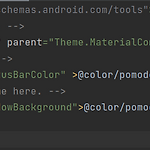 [Android] 다크모드 제한하기
[Android] 다크모드 제한하기
내가 만든 어플을 테스트할 때 나는 보통 핸드폰으로 테스트를 한다.(애뮬은 너무 느,,,,려) 어쩌다보니 다크모드 상태로 테스트를 하게 되었는데 텍스트 색이 내가 구현한 것과 달랐다 그래서 다크모드를 제한하기로 했다 방법은 간단하다 themes.xml 수정하기 res -> values -> themes.xml을 찾아서 연다 저 부분을 Light로 변경해주면 끝이다 (DayNight -> Light로 변경) START 텍스트의 색이 바뀌어 있는 것을 확인할 수 있다 (두 화면 모두 다크모드 상태이다)
오늘의 공부는?!/Android
2022. 11. 2. 20:11
